win11系统我的电脑图标在哪 win11我的电脑图标怎么调出来
更新时间:2024-04-09 16:09:34作者:jkai
在win11操作系统中,我的电脑图标是一个重要的快捷方式,它可以让小伙伴快速访问驱动器、文件夹和系统任务。然而,由于win11的用户界面与以往版本有所不同,对此小伙伴就想要知道win11系统我的电脑图标在哪,接下来小编就带着大家一起来看看win11我的电脑图标怎么调出来,快来学习一下吧。
具体方法:
1、点击个性化
点击桌面菜单的【个性化】。
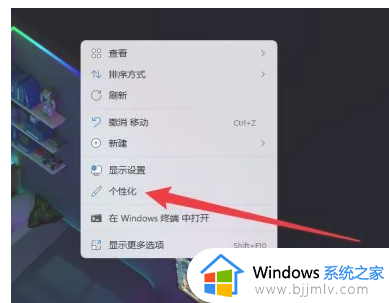
2、点击主题
点击列表的【主题】选项。
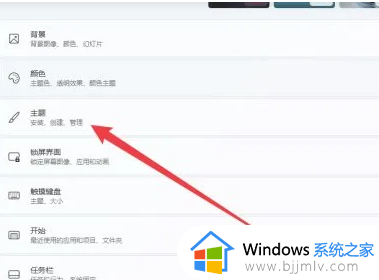
3、点击桌面图标设置
点击界面的【桌面图标设置】。
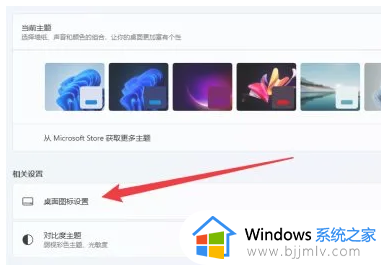
4、勾选计算机
勾选界面的【计算机】选项。
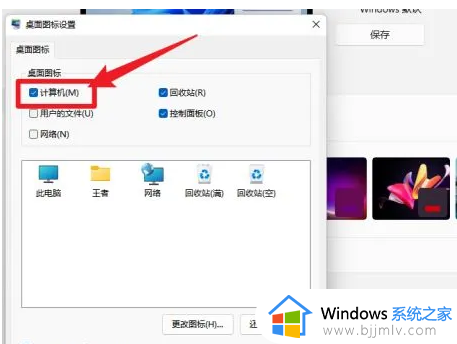
5、完成设置
点击下方【确定】按钮完成设置。
以上全部内容就是小编带给大家的win11我的电脑图标调出来方法详细内容分享啦,不知道怎么解决的小伙伴,就快点跟着小编一起来看看吧。
win11系统我的电脑图标在哪 win11我的电脑图标怎么调出来相关教程
- windows11系统我的电脑在哪里 win11我的电脑图标怎么调出来
- win11桌面怎么添加我的电脑图标 win11如何调出我的电脑图标
- win11怎么在桌面上显示我的电脑 win11怎么调出我的电脑图标
- win11在桌面显示我的电脑怎么操作 win11我的电脑图标怎么调出
- win11系统我的电脑在哪里 win11我的电脑怎么调出来
- win11怎么添加我的电脑图标 win11哪里添加我的电脑图标
- win11怎么设置桌面显示我的电脑 win11怎么调出我的电脑图标
- win11我的电脑图标怎么调出来 win11我的电脑图标不见了怎么恢复原状
- windows11系统我的电脑在哪里 win11我的电脑怎么调出来
- win11调出我的电脑图标到桌面设置方法 win11桌面怎么调出我的电脑图标
- win11恢复出厂设置的教程 怎么把电脑恢复出厂设置win11
- win11控制面板打开方法 win11控制面板在哪里打开
- win11开机无法登录到你的账户怎么办 win11开机无法登录账号修复方案
- win11开机怎么跳过联网设置 如何跳过win11开机联网步骤
- 怎么把win11右键改成win10 win11右键菜单改回win10的步骤
- 怎么把win11任务栏变透明 win11系统底部任务栏透明设置方法
win11系统教程推荐
- 1 怎么把win11任务栏变透明 win11系统底部任务栏透明设置方法
- 2 win11开机时间不准怎么办 win11开机时间总是不对如何解决
- 3 windows 11如何关机 win11关机教程
- 4 win11更换字体样式设置方法 win11怎么更改字体样式
- 5 win11服务器管理器怎么打开 win11如何打开服务器管理器
- 6 0x00000040共享打印机win11怎么办 win11共享打印机错误0x00000040如何处理
- 7 win11桌面假死鼠标能动怎么办 win11桌面假死无响应鼠标能动怎么解决
- 8 win11录屏按钮是灰色的怎么办 win11录屏功能开始录制灰色解决方法
- 9 华硕电脑怎么分盘win11 win11华硕电脑分盘教程
- 10 win11开机任务栏卡死怎么办 win11开机任务栏卡住处理方法
win11系统推荐
- 1 番茄花园ghost win11 64位标准专业版下载v2024.07
- 2 深度技术ghost win11 64位中文免激活版下载v2024.06
- 3 深度技术ghost win11 64位稳定专业版下载v2024.06
- 4 番茄花园ghost win11 64位正式免激活版下载v2024.05
- 5 技术员联盟ghost win11 64位中文正式版下载v2024.05
- 6 系统之家ghost win11 64位最新家庭版下载v2024.04
- 7 ghost windows11 64位专业版原版下载v2024.04
- 8 惠普笔记本电脑ghost win11 64位专业永久激活版下载v2024.04
- 9 技术员联盟ghost win11 64位官方纯净版下载v2024.03
- 10 萝卜家园ghost win11 64位官方正式版下载v2024.03